A hiányzó Windows 7 nyelvi sáv nem jelenik meg, és hogyan lehet visszaállítani programok telepítése nélkül
ElőzőMilyen szerencsés a legtöbb külföldön élő ember – nem kell aggódniuk amiatt, hogy oroszról angolra és vissza váltsák a nyelvet, mivel az angol a fő nyelvük. De Oroszországban a helyzet nem olyan boldog, az internet különböző fórumain a felhasználók egyre gyakrabban írnak arról, hogy elvesztették a Windows 7 nyelvi sávját, és nem tudják, hogyan állítsák vissza a nyelvi sávot a helyére. Nos, megpróbálok erre a kérdésre a lehető legtömörebben és legkönnyebben válaszolni.
Valójában a nyelvi sáv visszaállítása a tálcán egy jól látható helyre általában egyszerű, de vannak helyzetek, amikor egy kicsit mélyebbre kell menni a rendszerbeállításokba. A hagyomány szerint ennek több módját is elárulok, amelyek közül te magad választhatod ki a számodra legkényelmesebbet. Érdemes megjegyezni, hogy ha az Ön véleménye szerint a legegyszerűbb módszer nem segített, akkor az ebben a cikkben leírtakat kell használnia.
Gyors megoldás
Az első módszer. Előírja a nyelvi panel visszatérését egy másik panel - "Kezelés" - használatával. Egyszerű műveleteket hajtsunk végre Önnel együtt: a „Start” menübe, a „Vezérlőpultba” lépünk. Most kattintson a Nyelvek és régiók elemre.
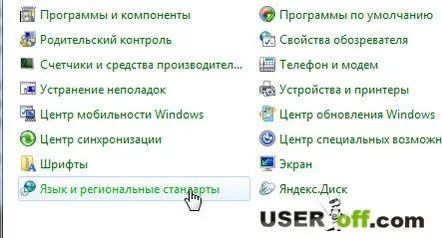
Ha a "Nézet" opciót "Kategóriák"-ként választja, akkor a "Billentyűzetkiosztások és egyéb beviteli módok módosítása" elem érdekel, amely az Óra, nyelv és régió alatt található.
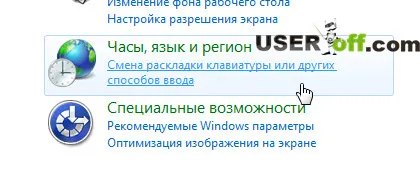
Lépjen a „Nyelvek és billentyűzetek” fülre, majd kattintson a „Billentyűzet módosítása” gombra.
Amint odaértünk, először is az "Általános" lapon gondoskodunk arról, hogy két nyelv legyen, például orosz és angol. Ha szeretne hozzáadni, vagy valamilyen oknál fogva a fent felsorolt kettő közül valamelyik nem szerepel a listában, kattintson az azonos nevű "Hozzáadás" gombra, és valójában válasszaA nyelvek szükségesek ahhoz, hogy számítógépen dolgozhassunk. Megerősítjük a műveleteket, de ne rohanjunk távozni, mert még mindig ellenőriznünk kell a „Nyelv panel” lapot.
A pipának a „Tálcára rögzítve” opcióval szemben kell lennie. Most kattintson az "OK" gombra a műveletek megerősítéséhez.
Ha a nyelvi sáv továbbra sem jelenik meg, folytassa a következő módszerrel. Ez a nyelvi sáv visszaállításából áll a Windows feladatütemező segítségével. Ehhez a következőket kell tennie: jobb gombbal kattintson a "Számítógép" ikonra az asztalon (ha nincs ott, keresse meg ugyanazt a szót a "Start" menüben), válassza a "Kezelés" lehetőséget (ezt is kell vegye figyelembe, hogy rendszergazdai jogosultságokkal rendelkező fiókkal kell bejelentkeznie).
A bal oldali listában a "Szolgáltatások és alkalmazások" elem, benne a "Szolgáltatások" alpont található.
Amint ez megtörtént, keresse meg a "Feladatütemező" nevűt a rengeteg szolgáltatás között az ablak jobb oldalán.
Ha leállt, indítsa el a "Start" gombra kattintva. Ellenőrizze azt is, hogy automatikusan elindul-e, ha azt írja ki, hogy "Manual", akkor válassza az "Automatikus" lehetőséget.
Most kattintson az "OK" gombra. Ha minden rendben van, indítsa újra a számítógépet és örüljön, mert mindennek működnie kell!
Változtatjuk a rendszerleíró adatbázist
A fenti műveletek mindegyike nem oldja meg a problémát, de hogyan lehet más módon visszaállítani a nyelvi sávot? Ezúttal a Windows rendszerleíró adatbázisa lesz segítségünkre, de azonnal figyelmeztetem, hogy ha ezzel a módszerrel próbálja visszaadni a nyelvi panelt, legyen rendkívül óvatos, és kövesse az általam leírt pontos utasításokat. Ha módosít vagy eltávolít egy fontos Windows-beállítást, a rendszer működésbe léphetinstabil vagy egyáltalán nem indul el.
Most hozzáadjuk a nyelvi sáv segédprogramot az automatikus rendszerindításhoz. Ha a Windows 7 nyelvi sávja eltűnt, akkor ezt a módszert kell végrehajtani! A kezdéshez próbálja meg letölteni a fájlt innen. Ezután csomagolja ki az archívumot, és futtassa a fájlt. Üzenetek jelennek meg, ahol mindenhol egyetértünk a változtatásokkal - az "OK" gombra kattintva. Ebben az esetben, ha nem volt rá lehetőség, akkor kézzel csináljuk.
Tehát kattintson a "Start" - "Futtatás" gombra, írja be a regedit parancsot, és nyomja meg az Enter billentyűt. Ha nem fut le a Start-e-ben, olvassa el a következő cikket: "Hol kell végrehajtani a Windows 7 rendszerben".
Ezután lépjen a következő elérési útra: HKEY_CURRENT_USERSoftwareMicrosoftWindowsCurrentVersionRun. Ezután az ablak jobb oldalán kattintson a jobb gombbal egy üres helyre, válassza a "Létrehozás" - "Karakterlánc érték" menüpontot.
A "ctfmon.exe" nevet adjuk neki.
Ezután kattintson rá kétszer a bal egérgombbal. Megjelenik egy beviteli mező, oda kell másolni ezt a sort: C:WINDOWSsystem32ctfmon.exe, majd az "OK" gombra kattintva mentse el a változtatásokat.
Ezután indítsa újra a számítógépet, különben a fenti művelet egyszerűen nem érvényes.
Ideiglenes megoldás a problémára, de eredménnyel
Úgy döntöttem, hogy ezt a módszert a legvégén elmondom, bár a cikk legelején meg lehetett írni. Olvasson tovább, hogy megtudja, miért. Mi a teendő, ha a Windows 7 nyelvi sávja eltűnt, és a fentiek egyike sem működött? Harmadik féltől származó szoftverek lesznek a segítségünkre, amelyek képesek lesznek elindítani egy saját felületet, amelyen megjelenik a nyelvi sáv. Természetesen a jól ismert Punto Switcher program alkalmas erre a funkcióra. A program telepítése után a tálcán megjelenik a billentyűzetkiosztás ikonja. Tehát nem igazán oldottuk meg a problémát, de mi van veledlátod, meg kell találnunk a kiutat, és ez a program csak segít nekünk ebben.
Előfordulhat, hogy azoknak a felhasználóknak, akik nem használták, nem tetszenek, mivel egyes lehetőségek nagyon tolakodónak tűnhetnek. De ne felejtsük el, hogy a programnak vannak olyan beállításai, amelyek könnyen testreszabhatók.
Letöltése és telepítése egyszerű. A program letöltéséhez kövesse a linket. Kattintson a jobb oldalon található "Telepítés" gombra, a program letöltődik, de nem települ.
A letöltés után telepítse a programot.
Tanács. Ha a program nem indul el (nem a tálcában van), akkor újra kell indítania a számítógépet. Ez általában segít, de előfordulhat, hogy újra kell telepítenie a programot – ami nagyon ritka.
Még egy apró árnyalat. Ha most látta, hogy a nyelvi sáv nem látható, és azonnal felkereste az internetet, és megkérdezte, hogyan lehet visszaállítani a nyelvi sávot, akkor megpróbálhatja újraindítani a számítógépet.
Ezzel a megjegyzéssel búcsúzom! Minden rendben!
KövetkezőOlvassa el tovabba:
- Hogyan lehet visszaállítani a nyelvi sávot
- Hogyan lehet visszaállítani a Windows rendszerindítást
- Hogyan távolítsuk el a hirdetéseket az uTorrentből programok nélkül, és hogyan lehet automatikusan letiltani
- Hogyan lehet felgyorsítani a Windows 8-at
- Hogyan lehet visszaállítani a párbeszédet a Vkontakte közösségi hálózaton